很多用户在使用咪咕视频观看影视的时候,想要弄成小窗播放但是不知道怎么操作,接下来小编给大家带来咪咕视频小窗播放教程,一起来看看吧。 咪咕视频如何小窗播放?咪咕视频小
很多用户在使用咪咕视频观看影视的时候,想要弄成小窗播放但是不知道怎么操作,接下来小编给大家带来咪咕视频小窗播放教程,一起来看看吧。
咪咕视频如何小窗播放?咪咕视频小窗播放教程
1、首先手机桌面找到“咪咕视频”APP。
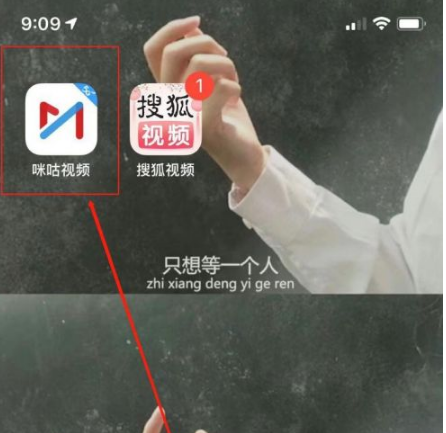
2、然后进入到“咪咕视频”的主页面。
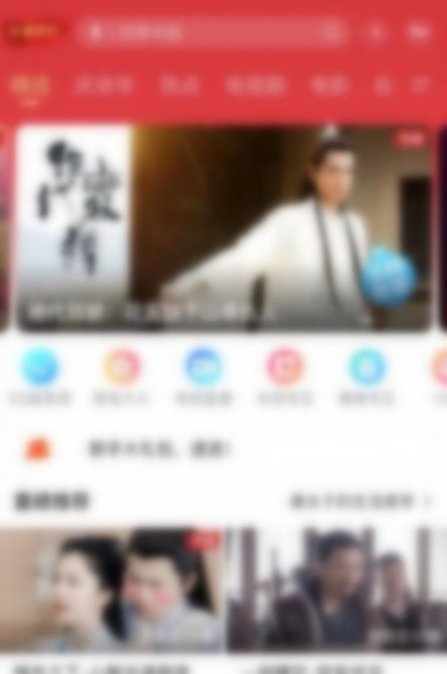
3、接着击右下角的“我的”选项,接着下拉界面点击进入到“我的设置”。
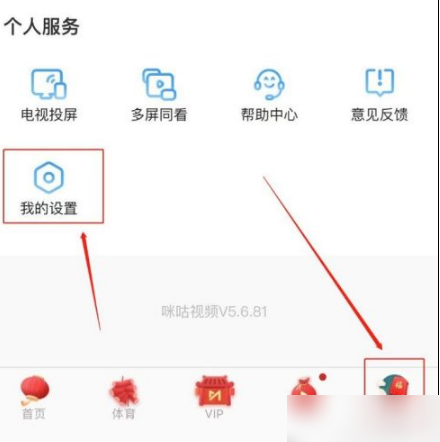
4、最后在设置界面点击“自动小窗播放”打开即可。
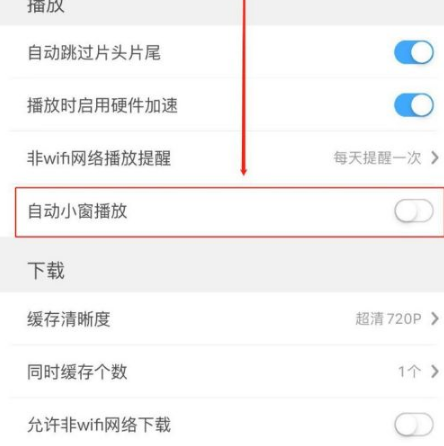
希望此教程能帮到大家!更多教程请关注自由互联!
【文章原创作者:防ddos攻击 http://www.558idc.com/shsgf.html 复制请保留原URL】